ここでは、JadeForexの自力口座開設の手順を解説します。
- ホーム
- >海外FX会社
- > JadeFOREX ( ジェイドフォレックス )
- >口座開設方法
JadeFOREX (ジェイドフォレックス)
JadeFOREX / 口座開設方法
初期登録
JadeForex新規口座開設ページにアクセスしてください。
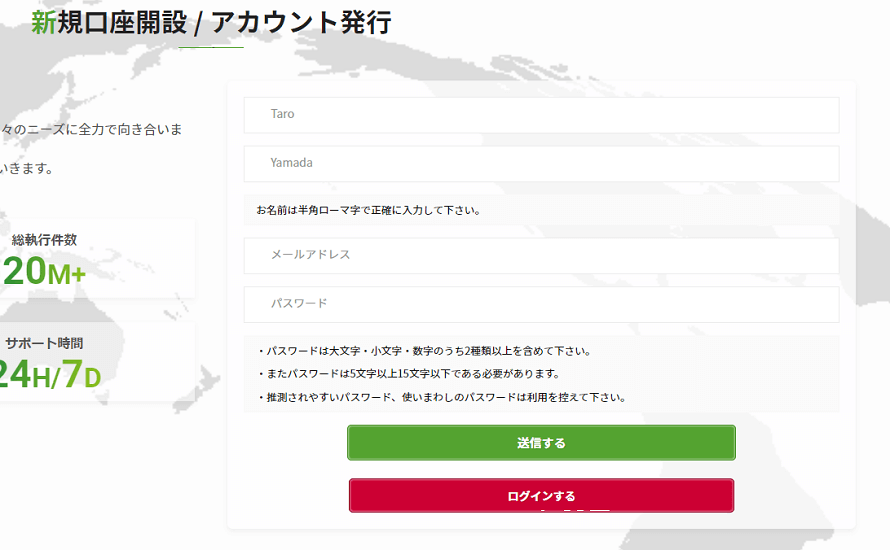
口座開設フォームが表示されました。「ローマ字氏名(半角英数字)」「メールアドレス」「パスワード」をそれぞれ入力・設定します。
メールアドレスについて
・PCやスマホで閲覧できるメールアドレスの入力を推奨します。
・口座開設完了メールはnoreply@jade-forex.comから自動送信されます。ドメイン名「jade-forex.com」から送信されるメールを受け取れるよう、お使いのメールアドレスにて「jade-forex.com」の受信許可をお願いします。
パスワード設定について
パスワードは以下の条件を満たしたものをご自身で決めてください。
・大文字アルファベット、小文字アルファベット、数字のうち少なくとも2種類以上を含んでいる
・パスワードは5文字以上15文字以下である
入力が完了したら、「送信する」をクリックします。
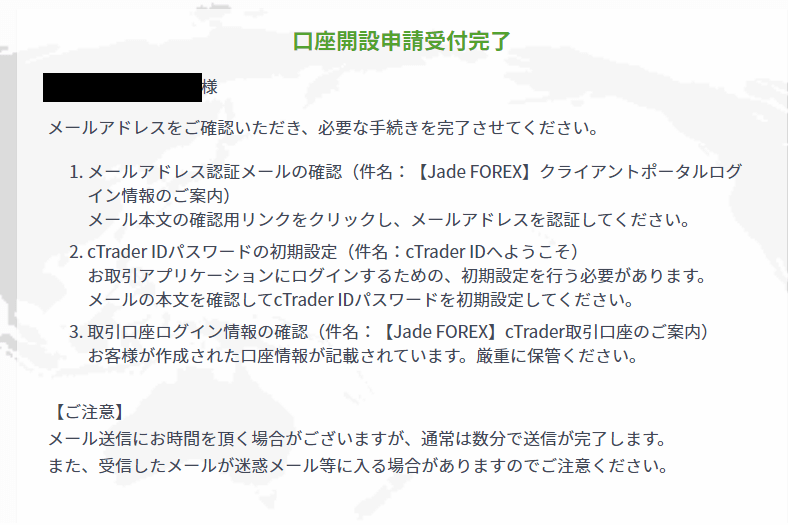
口座開設申請完了画面に切り替わります。登録したメールアドレス宛にアドレス認証メール( 件名:【JadeFOREX】クライアントポータルログイン情報のご案内)が送信されたこと等が記載されています。
メールアドレスの認証
口座開設申請後、登録したメールアドレス宛に「【JadeFOREX】クライアントポータルログイン情報のご案内」という件名のメールが届きます。
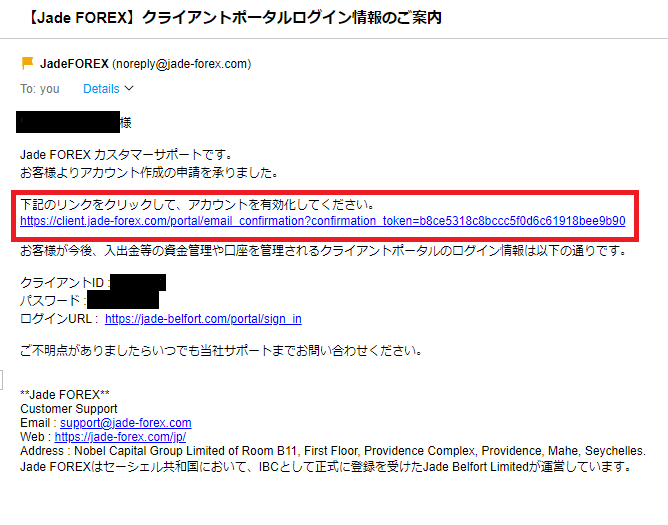
「【JadeFOREX】クライアントポータルログイン情報のご案内」という件名のメール文中に、メールアドレス認証のリンクが表示されていますので、これをクリックします。
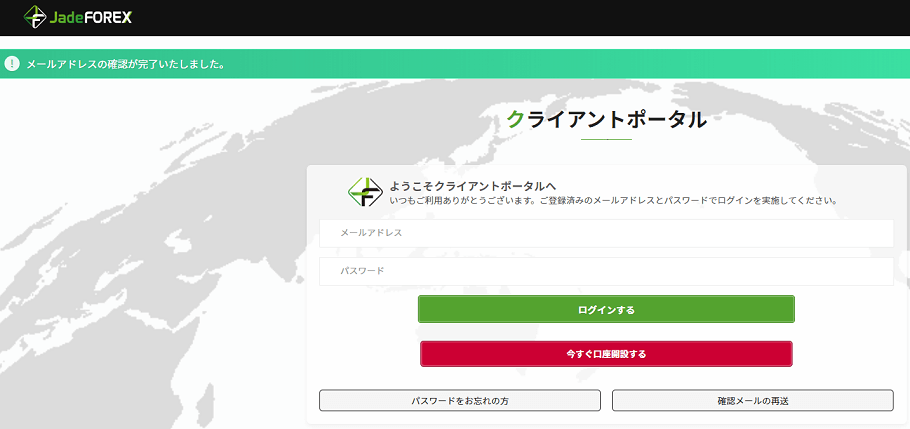
JadeForexクライアントポータルへのログインページが自動的で起動します。「メールアドレスの確認が完了しました」というメッセージが上部に見えます。これで、メールアドレス認証が完了しました。
cTrader取引口座情報の確認
メールアドレス認証が完了すると、取引ツールであるcTrader取引口座に関するメールが送られてきます。

「cTraderIDへようこそ」というメールを見てください。cTraderへログインするためのパスワード(cTraderIDパスワード)を設定しましょう。
メール文中の「cTraderIDパスワードを生成する」というボタンをクリックします。
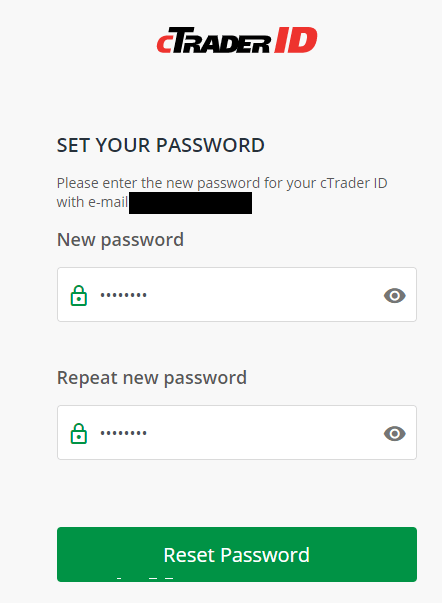
cTraderID設定画面が表示されました。ご自分の好きなパスワードを決めて、「Newe password」と「Repeat new password」にそれぞれ同じパスワードを入力します。入力できたら、「Reset Password」をクリックします。
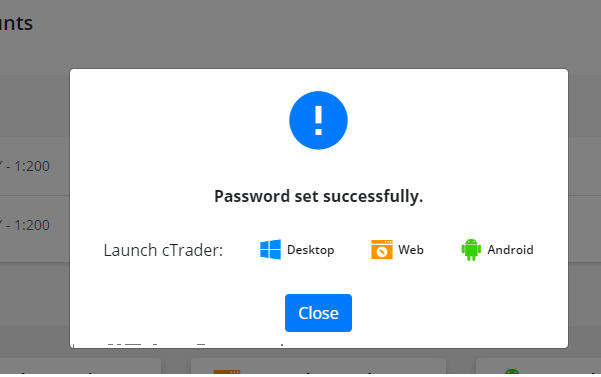
パスワード設定完了画面が表示されました。「Close」をクリックし、cTraderIDのウェブページも閉じてしまって大丈夫です。
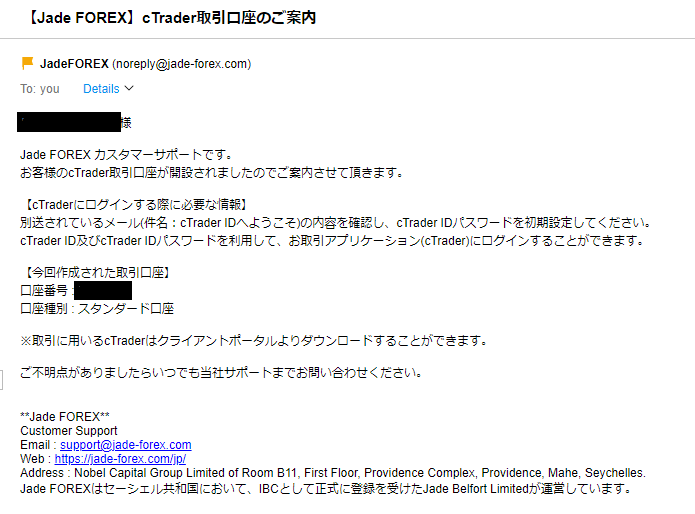
次に、「【JadeFOREX】cTrader取引口座のご案内」という件名のメールを開きましょう。このメールに開設されたJadeForex口座情報が記載されています。
【重要】JadeForexに口座開設申請すると、スタンダード口座とロースプレッド口座という2つのタイプの取引口座が開設されます。メールアドレスには2口座分の情報が送信されています。
取引口座へのログインは、「cTraderIDへようこそ」に記載されていたcTraderIDと、先ほど設定したcTraderIDパスワードでログインできます。
cTraderのインストール
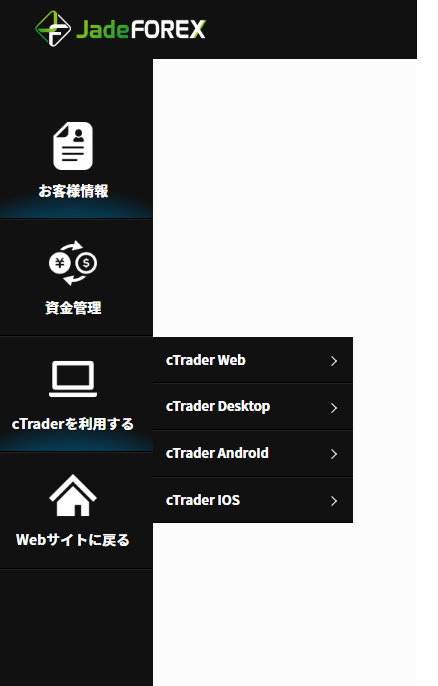
JadeForexクライアントポータルから、cTraderをインストールしましょう。
クライアントポータルにログインしたら、左側メニュー「cTraderを利用する」から、お好きなcTraderを入手しましょう。JadeForexでは、Web版cTrader(cTrader Web)、PC用cTrader(cTrader Desktop)、Android用cTrader(cTrader Android)、iOS用cTrader(cTrader iOS)が利用できます。
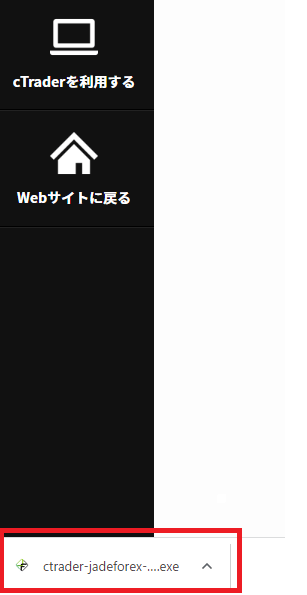
「cTrader Desktop」をクリックすると、プログラムファイルがダウンロードされます。.exeファイルをクリックし、手順に従ってcTraderをお使いのPCにインストールしましょう。
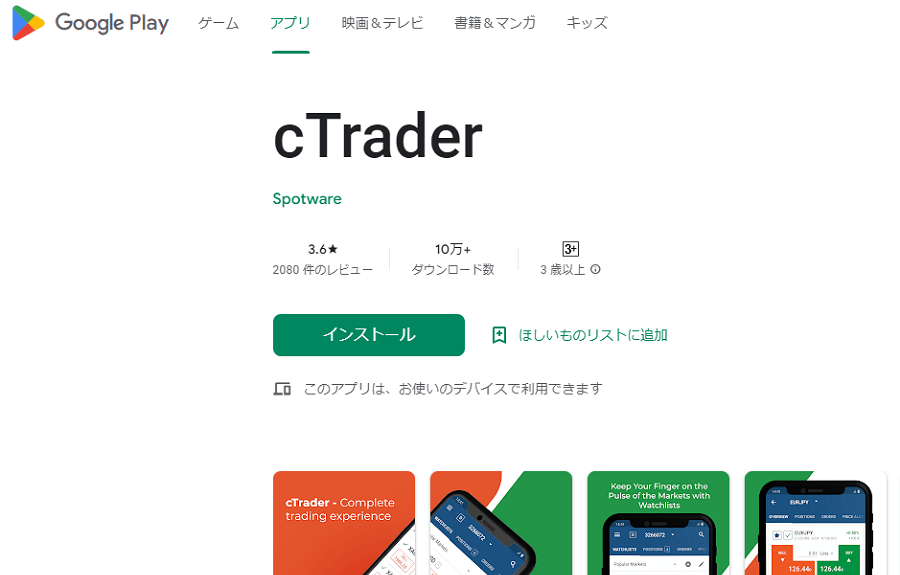
「cTrader Android」を選択すると、Google Playのページに遷移します。Google PlayからcTraderアプリをインストールしましょう。
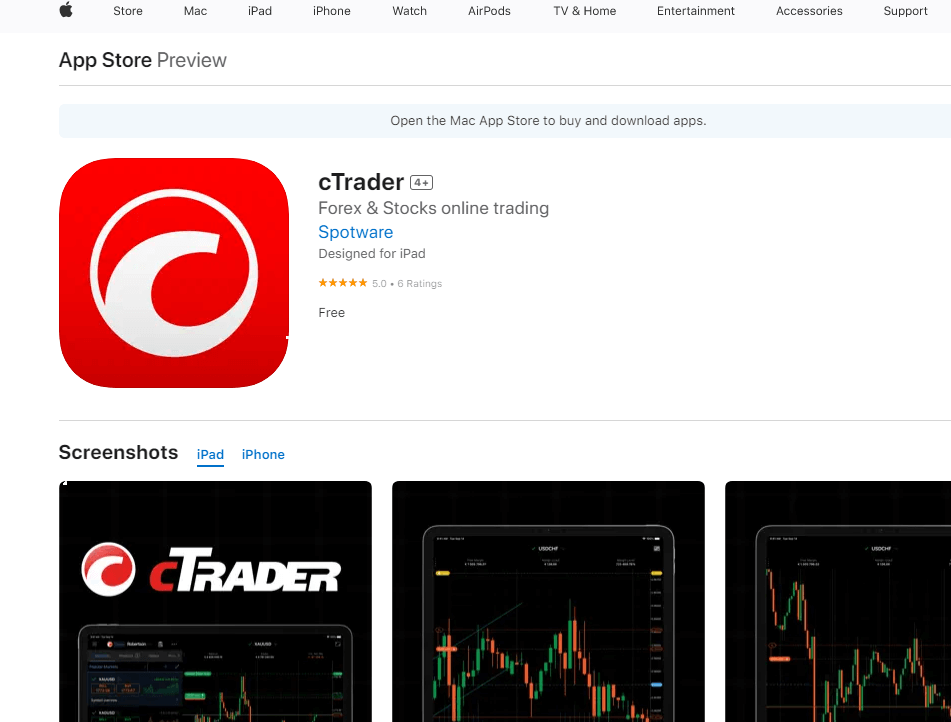
「cTrader iOS」を選択すると、App Storeのページに遷移します。App StoreからcTraderアプリをインストールしましょう。
